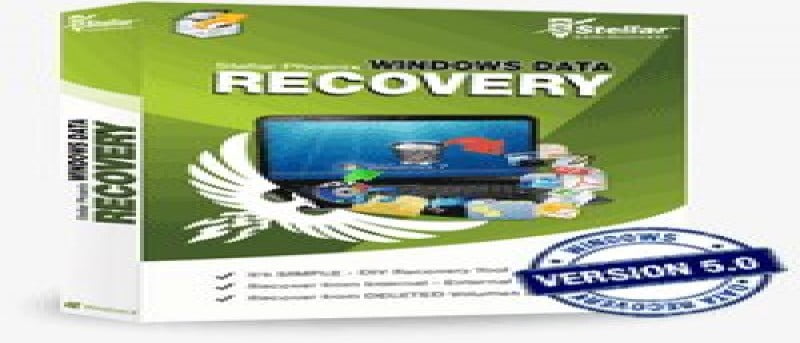La recuperación de datos es una segunda línea de defensa en caso de que el disco duro falle y la copia de seguridad falle. Stellar Phoenix Windows Data Recovery Professional es un software útil con el propósito de recuperar diferentes tipos de particiones, por ejemplo, particiones de disco duro, particiones de CD/DVD ROM, etc. También puede recuperar sus documentos eliminados, fotos, archivos de audio y video, etc. Y sí, tenemos un obsequio para este software.
La interfaz
La interfaz de usuario de Software Stellar Phoenix Windows Data Recovery Professional es intuitivo y fácil de usar. Si bien la recuperación de datos es un trabajo avanzado, con este software, incluso un novato podrá recuperar los datos por su cuenta sin necesidad de ayuda experta.
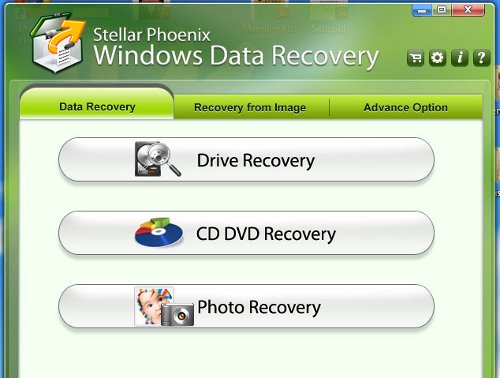
La interfaz principal le ofrece tres opciones de recuperación:
- Recuperación de disco
- Recuperación de CD/DVD
- Recuperación de fotos
Si hace clic en la opción «Recuperación de unidad», obtendrá una lista de discos duros conectados al sistema y una lista de unidades disponibles en cada disco duro. Al hacer clic en cualquier unidad, aparecerá un menú en la barra lateral con las siguientes opciones:
- Rápida recuperación
- Recuperación eliminada
- Recuperación avanzada
- Recuperación sin procesar
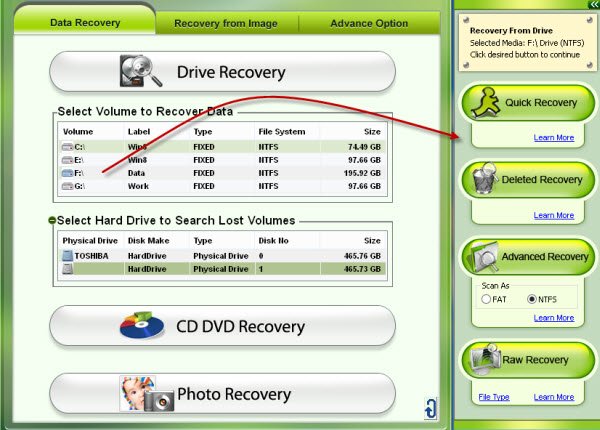
Rápida recuperación realizará un escaneo rápido del volumen (unidad) seleccionado. Esta opción es muy eficiente y le dará casi todos los datos eliminados en unos momentos. La recuperación rápida se puede realizar en una sola unidad a la vez. Puede recuperar datos de volúmenes existentes, volúmenes perdidos e incluso unidades sin formato.
Recuperación eliminada enumerará los archivos que se eliminaron del medio (disco duro o unidad de CD/DVD). El beneficio de esta opción es que solo enumerará los archivos eliminados. Todo lo demás será omitido.
Recuperación avanzada le dará más opciones que Quick Recovery mientras realiza esencialmente la misma tarea. Si una unidad se eliminó o se corrompió en un formato diferente al formato actual, es posible que desee utilizar la opción Recuperación avanzada. Los sistemas de archivos compatibles incluyen FAT12, FAT16, FAT32, exFAT, NTFS y NTFSS.
Recuperación sin procesar hace uso de firmas de archivos para recuperar datos de una partición sin formato. Escaneará cada bit de la partición e intentará identificar y recuperar datos de acuerdo con las firmas de archivos disponibles en el software.
Las opciones Recuperación de CD/DVD y Recuperación de fotos funcionan de manera muy similar a la opción Recuperación de unidad, pero están especializadas para sistemas de archivos UDF y archivos de solo imagen, respectivamente.
El proceso de recuperación
Dado que Drive Recovery, CD/DVD Recovery y Photo Recovery funcionan de manera similar, solo pasaremos por la opción Drive Recovery. Puede seguir los mismos pasos para otras recuperaciones.
1. Abra el software Stellar Phoenix Windows Data Recovery Professional
2. Seleccione el volumen o partición que desea recuperar
3. Seleccione una de las opciones de recuperación
4. Si selecciona la opción Recuperación rápida, comenzará a escanear la partición al instante y mostrará un árbol de carpetas y archivos que se están recuperando. Tenga en cuenta que puede llevar algún tiempo (incluso para la Recuperación rápida) completarse según el tamaño de la partición y los datos eliminados que se van a recuperar.
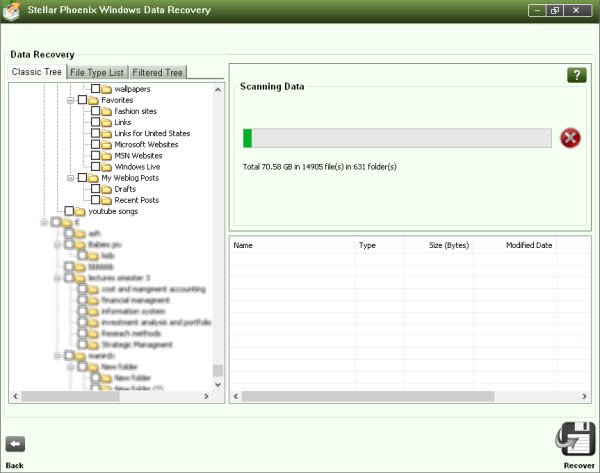
5. Una vez completada la exploración, se le presentará la estructura de carpetas recuperada. La interfaz es como la vista de lista del Explorador de Windows
6. También puede obtener una vista previa de un archivo haciendo clic en él. La vista previa abrirá el archivo recuperado dentro del software Stellar Phoenix.
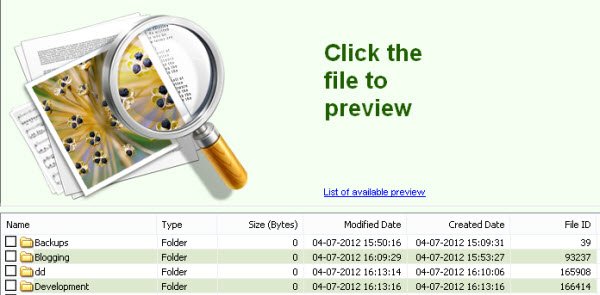
Raw Data Recovery funciona de manera muy similar. Debe seleccionar Recuperación sin procesar en lugar de Recuperación rápida para comenzar a buscar particiones sin procesar.
Recuperando datos
Cuando haya terminado con la tarea de escaneo, hay dos opciones disponibles para recuperar los archivos y carpetas eliminados. Seleccione todos y cada uno de los archivos y carpetas de su elección para recuperar o cree una imagen de recuperación de los datos escaneados para que pueda cargar los mismos datos nuevamente al instante y recuperar los archivos después.
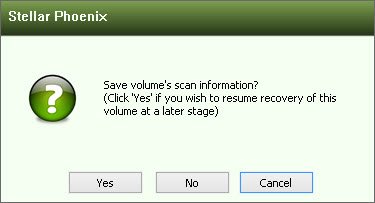
Cuando haya completado el proceso de escaneo, seleccione los archivos y carpetas que desea recuperar y presione el botón Recuperar. Esto mostrará las opciones de guardado de datos. Puede realizar la recuperación en una unidad local o en una ubicación FTP. También puede comprimir los archivos recuperados comprimiéndolos para ahorrar espacio.
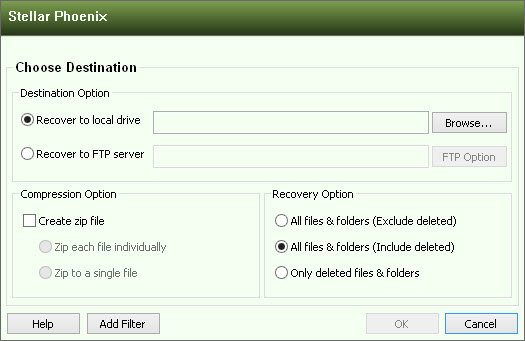
Estaba bastante satisfecho con los resultados de la recuperación cuando ejecuté el software en un par de discos duros antiguos. Junto con la compatibilidad con una unidad flash USB, Stellar Phoenix Windows Data Recovery Professional es una herramienta de recuperación todo en uno que le brinda todas las posibilidades y opciones para recuperar sus valiosos datos.